1、打开Excel文档,点击 方方格子 选项卡。
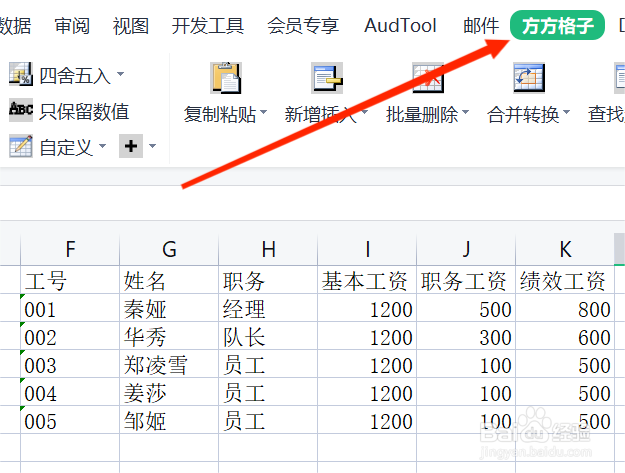
2、为了实现每隔几列插入多列,在“新增插入”中点击“插入N列”。

3、点击“区域”选取要插入多列的单元格区域。
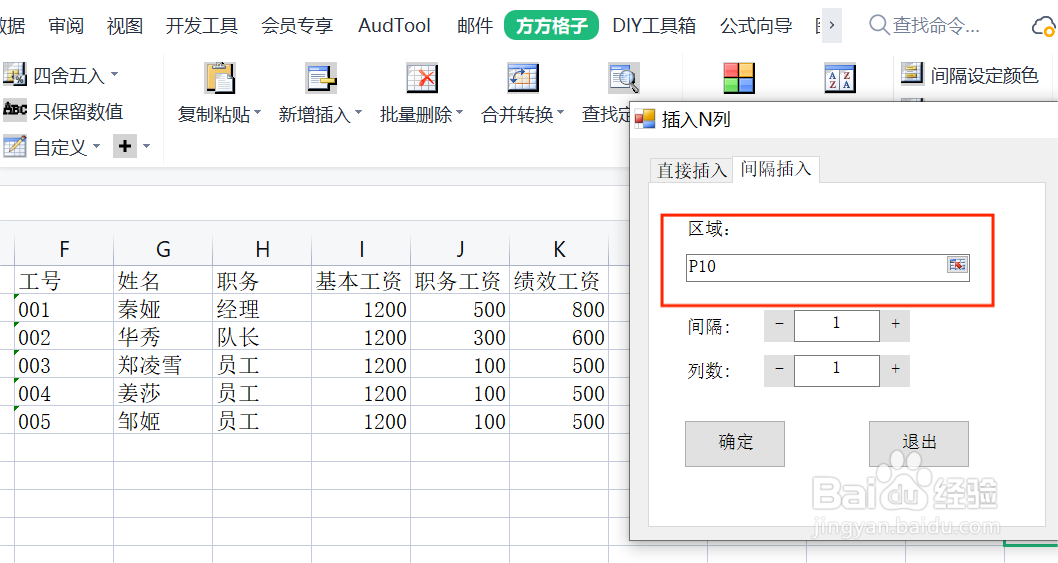
4、这里选取I1:K6并点击“确认”。

5、根据需求,选择要间隔几列插入几列,这里我们选择间隔1列插入1列,并点击“确定"。

6、如图,这个方法快速实现了插入多列空白列,办公效率大大提高。

时间:2024-10-13 07:53:10
1、打开Excel文档,点击 方方格子 选项卡。
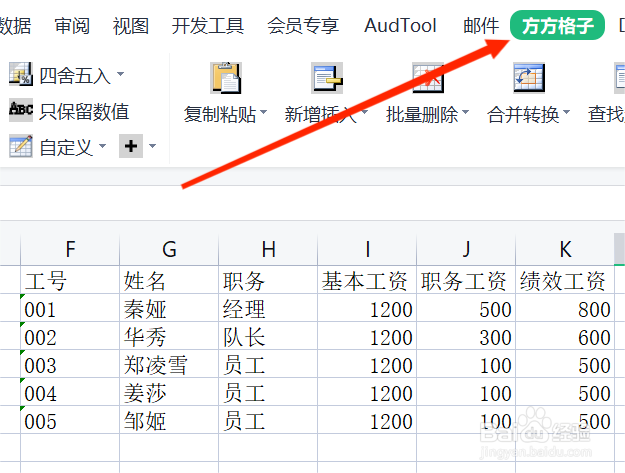
2、为了实现每隔几列插入多列,在“新增插入”中点击“插入N列”。

3、点击“区域”选取要插入多列的单元格区域。
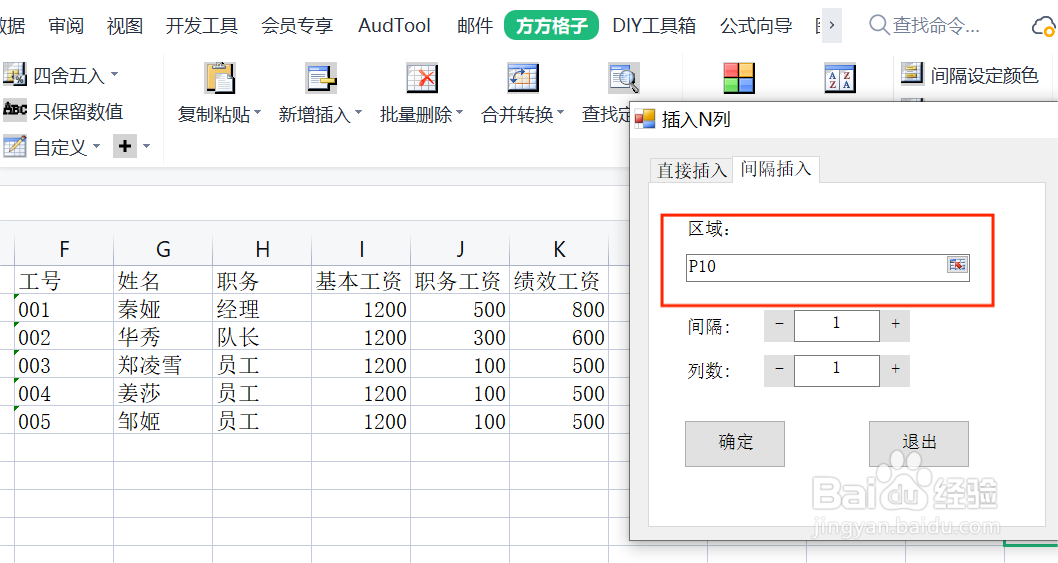
4、这里选取I1:K6并点击“确认”。

5、根据需求,选择要间隔几列插入几列,这里我们选择间隔1列插入1列,并点击“确定"。

6、如图,这个方法快速实现了插入多列空白列,办公效率大大提高。

